怎么把谷歌浏览器网页放到桌面上 Chrome如何将网页添加到桌面快捷方式
更新时间:2024-04-25 08:51:43作者:xiaoliu
想要将常用的网页快速访问,可以将其添加到桌面上的Chrome快捷方式,在谷歌浏览器中,只需打开想要添加的网页,并点击右上角的菜单按钮,选择更多工具中的创建快捷方式,即可在桌面上生成一个网页快捷方式。这样下次想要打开该网页时,只需双击桌面上的图标,便可快速访问,提高工作效率。
操作方法:
1.先打开一个想要制作桌面快捷方式的页面,比如百度经验的草稿箱页面
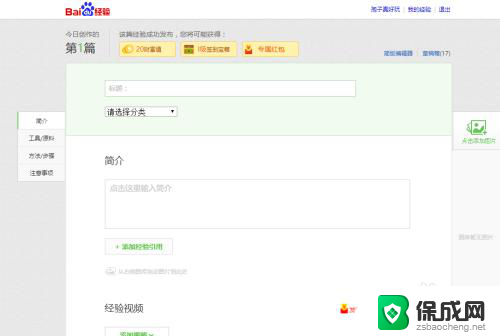
2.点击右上角的三个点的符号
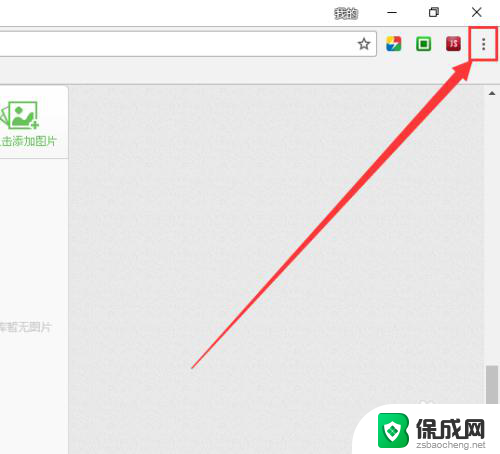
3.鼠标悬浮在"更多工具"上面
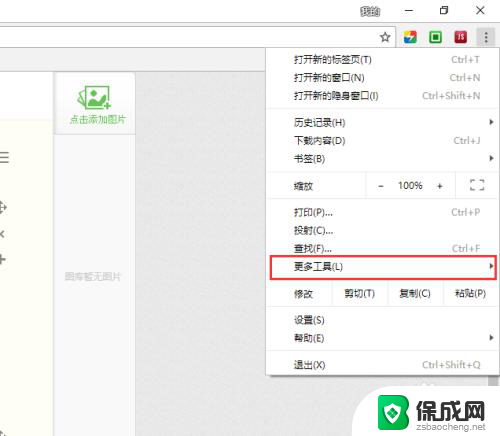
4.点击"添加到桌面"按钮
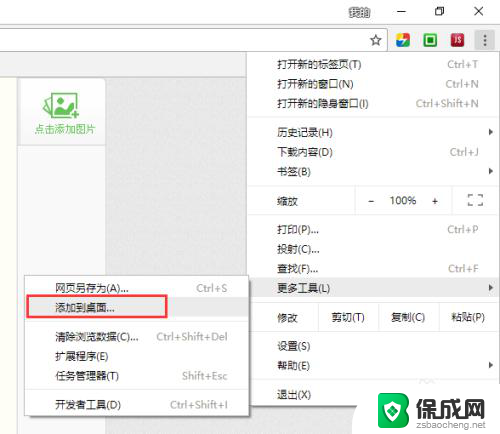
5.在弹出的小窗中,对这个快捷方式起个名字
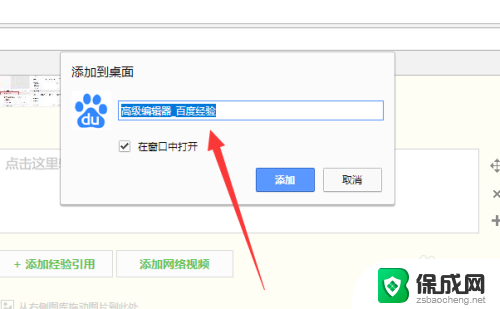
6.这就是创建好的快捷方式,图标也是对应网站的logo。双击打开,可以直接使用chrome打开百度经验的草稿箱页面。
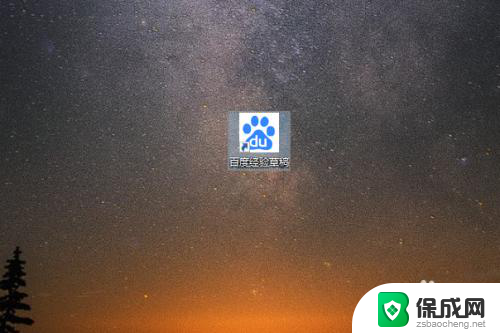
以上就是将谷歌浏览器网页放到桌面上的全部内容,如果你也遇到了同样的情况,请参照本文的方法进行处理,希望对大家有所帮助。
怎么把谷歌浏览器网页放到桌面上 Chrome如何将网页添加到桌面快捷方式相关教程
-
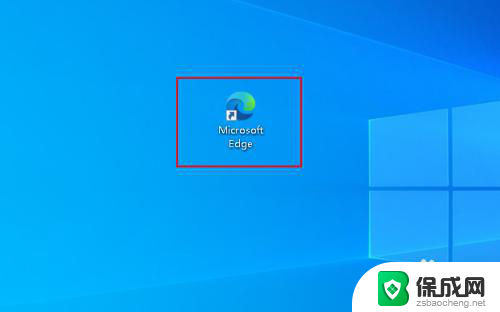 edge怎么把网页添加到桌面快捷方式 Edge浏览器如何为网页创建桌面快捷方式
edge怎么把网页添加到桌面快捷方式 Edge浏览器如何为网页创建桌面快捷方式2024-01-17
-
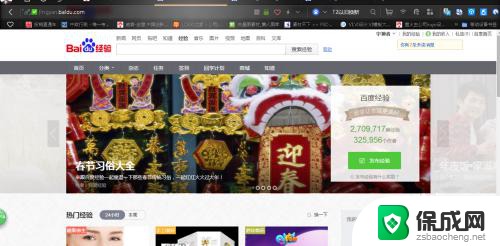 网页怎么放在桌面上 网址如何快捷添加到桌面
网页怎么放在桌面上 网址如何快捷添加到桌面2024-06-21
-
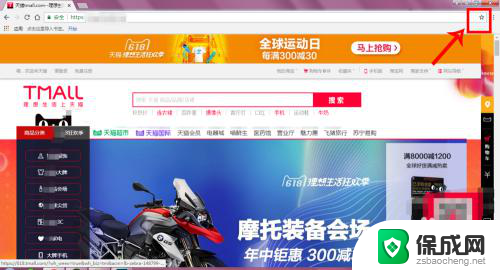 谷歌浏览器怎么收藏当前网页 谷歌浏览器如何添加网页收藏
谷歌浏览器怎么收藏当前网页 谷歌浏览器如何添加网页收藏2024-01-18
-
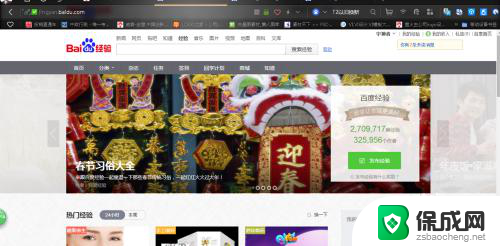 电脑网址怎么添加到桌面 怎样将网页添加到桌面
电脑网址怎么添加到桌面 怎样将网页添加到桌面2024-07-13
-
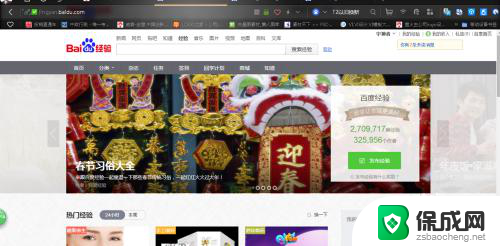 怎么把网站添加到电脑桌面 如何将网址快捷方式添加到桌面
怎么把网站添加到电脑桌面 如何将网址快捷方式添加到桌面2024-03-12
-
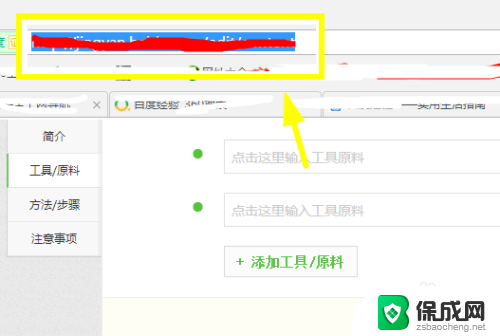 怎么把网页快捷方式存到桌面 网页如何设置为桌面快捷方式
怎么把网页快捷方式存到桌面 网页如何设置为桌面快捷方式2024-01-14
电脑教程推荐